
Если вам надоело искать выключатель света и возиться с ним каждый раз, когда вы входите в темную комнату, вы можете использовать SmartThings для автоматизации этого процесса и автоматического включения света при входе.
СВЯЗАННЫЕ С: Как настроить комплект для домашнего мониторинга SmartThings
Есть несколько способов сделать это, и все зависит от того, какие продукты Smarthome есть в вашем арсенале. Чтобы запустить автоматизацию освещения, вы можете использовать датчик открытия / закрытия SmartThings или датчик движения SmartThings. Что касается самих ламп, вы можете использовать розетку SmartThings (или интеллектуальную розетку стороннего производителя, подключенную к SmartThings) с подключенной лампой, или, если у вас есть лампочки Wi-Fi, такие как Philips Hue, вы также можете использовать их.
Чтобы настроить это, откройте приложение SmartThings на своем телефоне и выберите вкладку «Торговая площадка» в правом нижнем углу экрана.
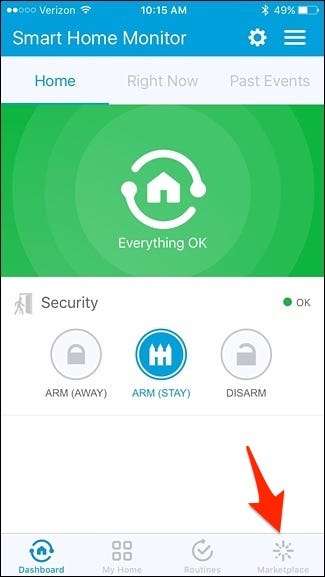
Нажмите на вкладку «SmartApps» вверху, если она еще не выбрана.
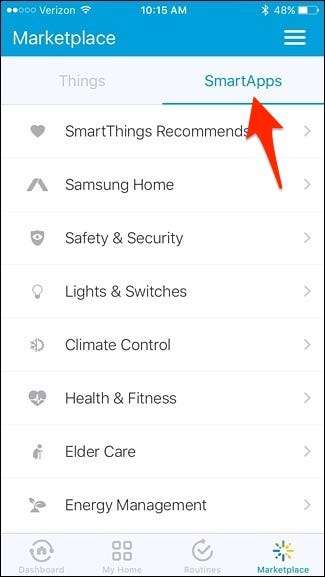
Затем нажмите «Свет и переключатели».
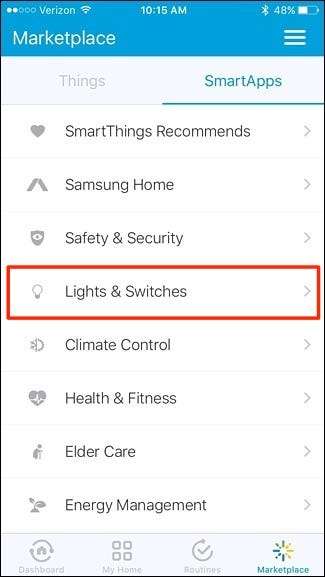
Выберите «Умное освещение». Скорее всего, это будет первый вариант вверху.
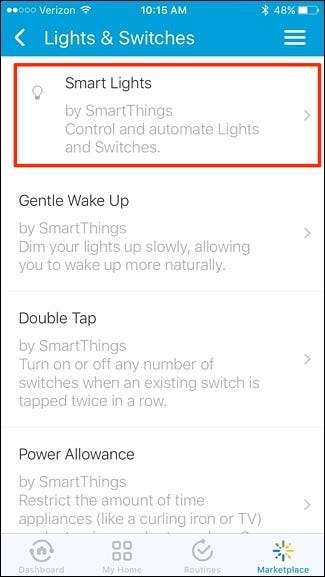
Нажмите на «Новая автоматизация освещения».
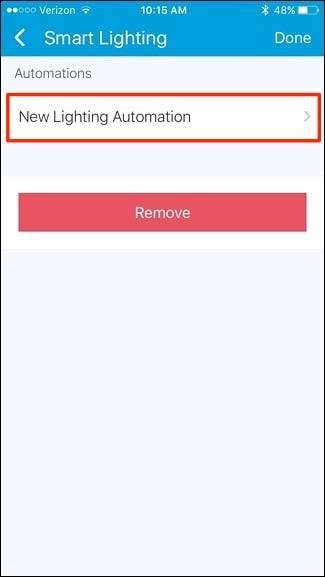
Коснитесь поля, в котором написано «Какие источники света вы хотите контролировать?».
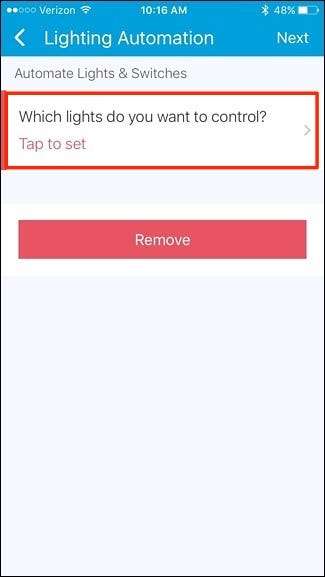
Поставьте галочки рядом с лампочками, которые хотите включить. Если у вас есть лампа, подключенная к интеллектуальной розетке (от SmartThings, Belkin WeMo и т. Д.), Выберите ее в списке. Нажмите «Готово» в правом верхнем углу.
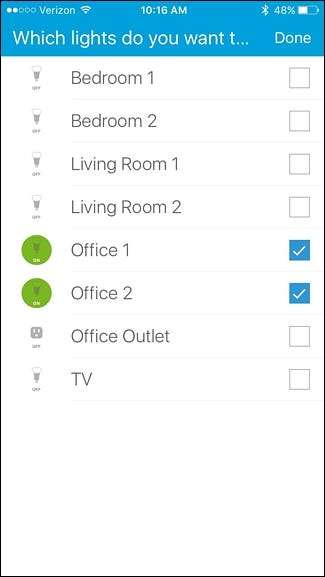
Затем нажмите в поле, где написано «Что вы хотите сделать?».
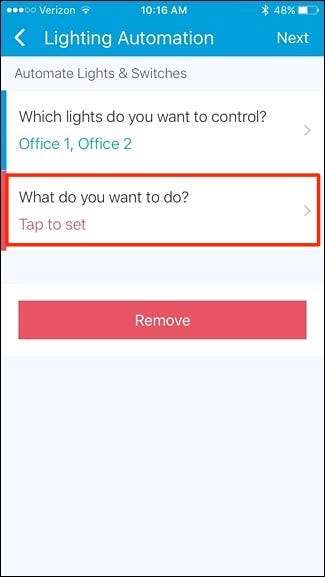
Выберите «Включить», а затем нажмите «Готово» в правом верхнем углу.
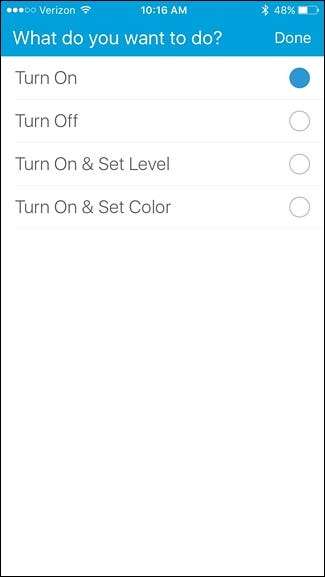
Затем нажмите внутри поля, где написано «Как вы хотите запустить действие?».
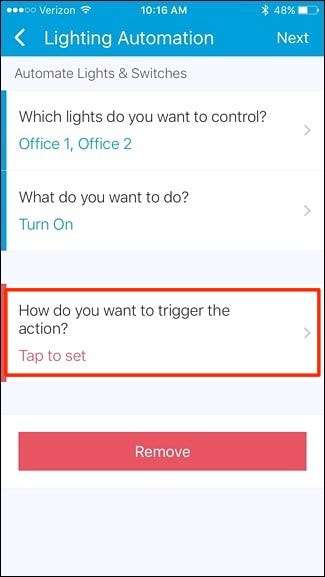
Есть несколько вариантов на выбор, но в данном случае мы собираемся выбрать «Движение», и датчик движения SmartThings решит, когда включать свет. Затем нажмите «Готово» в правом верхнем углу.
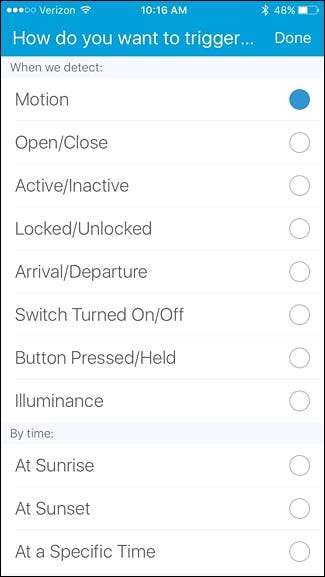
Коснитесь поля с надписью «Какие датчики движения?».
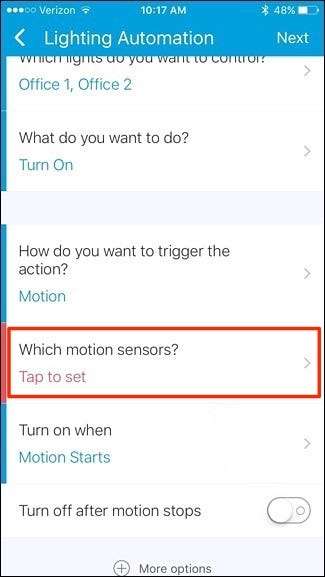
Выберите датчик движения, который хотите использовать, а затем нажмите «Готово».
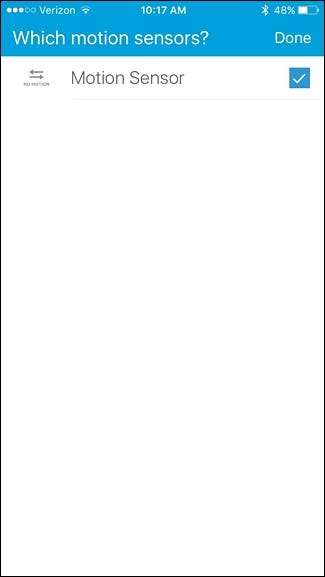
Затем включите тумблер рядом с «Выключить после остановки движения». Это необязательный шаг, но он гарантирует, что свет выключится, когда вы покинете комнату.

Если вы это сделаете, нажмите внутри поля, где написано «Через это количество минут».
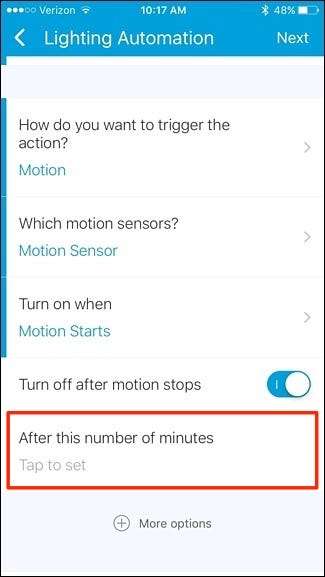
Введите здесь число - 1 или 2 минуты подойдут, но вы можете сделать это как хотите.
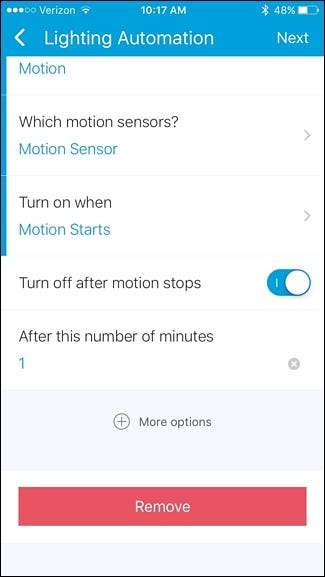
Нажмите «Далее» в правом верхнем углу экрана.
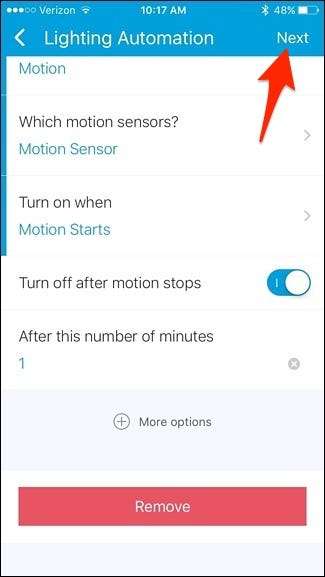
Если вы хотите дать этому правилу автоматизации имя, нажмите на переключатель рядом с «Редактировать имя автоматизации».
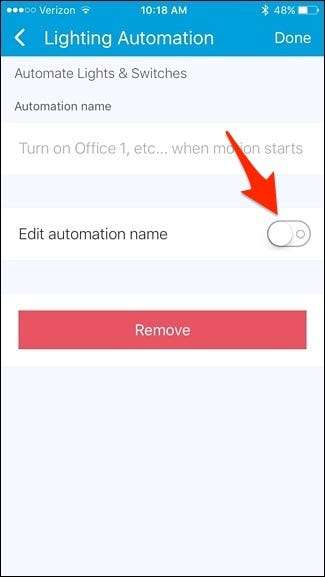
Оттуда коснитесь поля с надписью «Введите собственное имя» и введите имя для правила автоматизации. Когда вы закончите, нажмите «Готово» в правом верхнем углу.
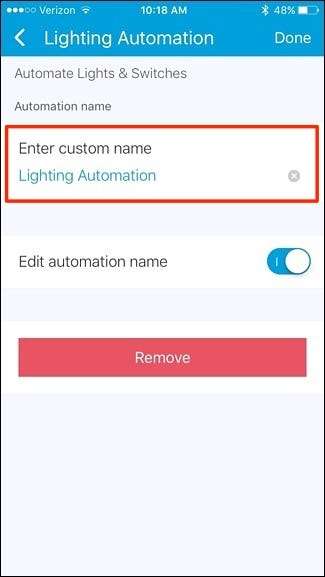
Новое правило автоматизации появится в списке. Если вы хотите удалить его, просто проведите по нему влево и нажмите «Удалить».
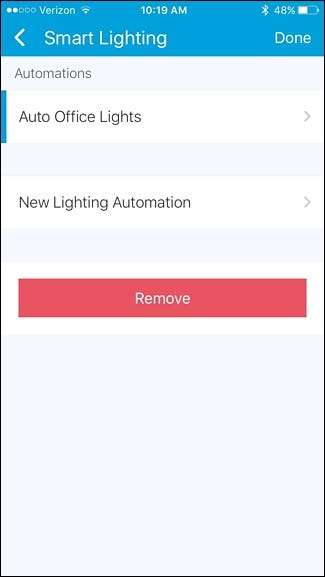
Конечно, что-то подобное может быть не идеальным для каждой комнаты в доме, но для тех пространств или туалетов, где вы собираетесь только что-то достать и покопаться в течение минуты, автоматизация освещения может быть действительно удобной.







